Un requerimiento muy frecuente al momento de tratar con datos -particularmente nombres o «etiquetas»-, es querer ordenarlos de una forma «arbitraria», es decir, que no sea alfabética. El ejemplo típico es el de los meses del año. Cuando uno quiere ordenarlos, sale: abril, agosto, diciembre, enero… en orden alfabético. Lo lógico, para un ser humano, es que salga primero enero, luego febrero, etc. Pero, en este caso, Power BI no puede hacer otra cosa… a menos que lo ayudemos.
Descarguen el archivo de trabajo desde aquí: Meses- Ordenar por
Carguemos el archivo de trabajo a Power BI. Cuando lleguemos a la pantalla mostrada abajo, seleccionemos la tabla «Meses».

Luego de dar clic en «Cargar», aparece el lienzo de Power BI. Seleccionemos la columna «Meses» para obtener algo como lo siguiente:

Automáticamente, el nombre del mes sale ordenado alfabéticamente. Afortunadamente, en el archivo de trabajo hay un campo adicional llamado «Orden» que corresponde al orden deseado de los meses. Por si no abrieron el archivo de trabajo, se ve así:

Como hemos cargado ambas columnas, podemos usar la columna «Orden» para que los meses salgan ordenados como deseamos. Primero hagamos clic en el botón «Data»

Luego seleccionemos la columna con los nombres de los meses (1), luego el menú «Modelado» (2), luego «Ordenar Por» (3) y en el menú desplegable seleccionamos el campo numérico que nos ayudará a ordenar como deseamos. En este caso el campo se llama «Orden» (4). Los números entre paréntesis se corresponden con los números en rojo de la pantalla siguiente:
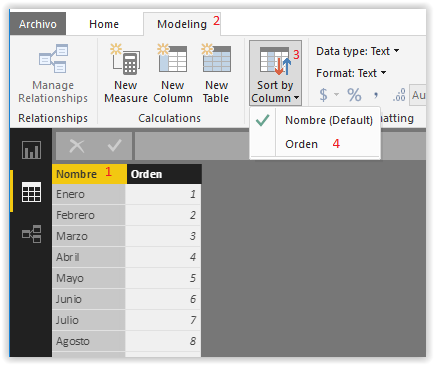
Nota: el orden en el que las filas aparecen en la pantalla anterior no tiene ningún impacto en cómo se muestra el reporte.
Listo. Si regresamos al reporte inicial, vemos que ya no está ordenado alfabéticamente sino que ya aparece como deseamos.
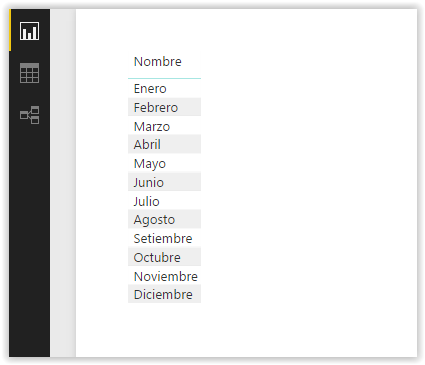
Eso es todo. Ya no hay necesidad de usar los viejos «trucos» de llamar a los meses «01 Enero», «02 Febrero», etc para que se ordenen. Esto es mucho mejor. Se puede usar esta técnica para ordenar etiquetas como se desee en la medida en que exista, asociado a las etiquetas, un campo numérico adecuado para tal fin.
Es muy importante que exista un solo valor asociado a cada etiqueta que se quiera ordenar. Por ejemplo, si la tabla en cuestión fuera la siguiente, no funcionaría el «Ordenar Por». ¿Pueden ver por qué?

Pues sencillamente, Enero tiene dos valores asociados: 1 y 13. El mismo caso es para el resto de meses. Cuando se quiere hacer lo mostrado al inicio de esta publicación aparece un mensaje de error como el siguiente:

Dice: «No podemos ordenar la columna ‘Nombre’ por ‘Orden’. No puede haber más de un valor en ‘Orden’ par el mismo valor de ‘Nombre’. Por favor, escoja una columna distinta para ordenar o modifique los datos de ‘Orden’.
Buena suerte.
Hola. Power BI no te permite ordenar Enero cuando tiene dos números asociados (1 y 13), pero si Enero se repite varias veces y solo tiene un numero asociado (1) eso si te lo permite. Me ayudó mucho el post. Saludos
Me gustaMe gusta
Excelente, fué de gran ayuda.
Me gustaMe gusta
Qué bueno. Un abrazo
Me gustaMe gusta
Hola, a mi no me sale este tipo de ordanamiento
Me gustaMe gusta
Estas en la ventana correcta? (editor de consultas )
Me gustaMe gusta
Me puedes ayudar estoy importando una tabla y no me trae los % y algunos valores me los convierte en %.
Me gustaMe gusta
Claro. Mándame tu tabla por facebook (PowerBINinja) y chateamos por ese medio.
Me gustaMe gusta
Hola amigo que tal, una consulta, tengo una columna numérica y quiero ordenarla por esa columna, pero cuando la columna es de tipo texto lo ordena así «1, 101, 102, 11, 12, 2, 20 …» y cuando lo pongo numérico me lo suma. Pero yo quiero que se ordene así «1, 2, 3, 4, 5, 6, 7 …»
Me gustaMe gusta
Hola. Si entiendo bien, lo que necesitas es lo siguiente : marca tu columna en la vista de datos y luego en el menú “Modelado” le dices que la “agregación por defecto” de esa columna sea “no agregar”
Me gustaMe gusta
Hola, tengo el problema que indicaste con el ejemplo cuando se tiene dos valores o mas asociados, me da el error » ORDENAR POR OTRA COLUMNA» NO SE PUEDE ORDENAR ESTA COLUMNA POR UNA COLUMNA QUE YA ESTA ORDENADA DIRECTA O INDIRECTAMENTE POR ESTA COLUMNA.
gracias
Me gustaMe gusta
Hola
Las columnas no pueden depender entre sí. Esto es, una no puede ser calculada en función de la otra
Me gustaMe gusta
Hola, mi problema es que tengo una tabla que tiene fechas de marzo 2019 a febrero 2020. Y cuando uso CaptureDate en cualquier gráfico, me pone enero primero, y yo quiero que se muestre después de diciembre. cómo puedo hacer?
Me gustaMe gusta
Asigna números correlativos y no reinicies cada año. Marzo 2019 sería el mes 3 y febrero 2020 sería entonces el mes 14
Otra alternativa es que en el eje pongas dos campos: año y mes y «expandas» los campos https://docs.microsoft.com/en-us/power-bi/consumer/end-user-drill
Me gustaMe gusta